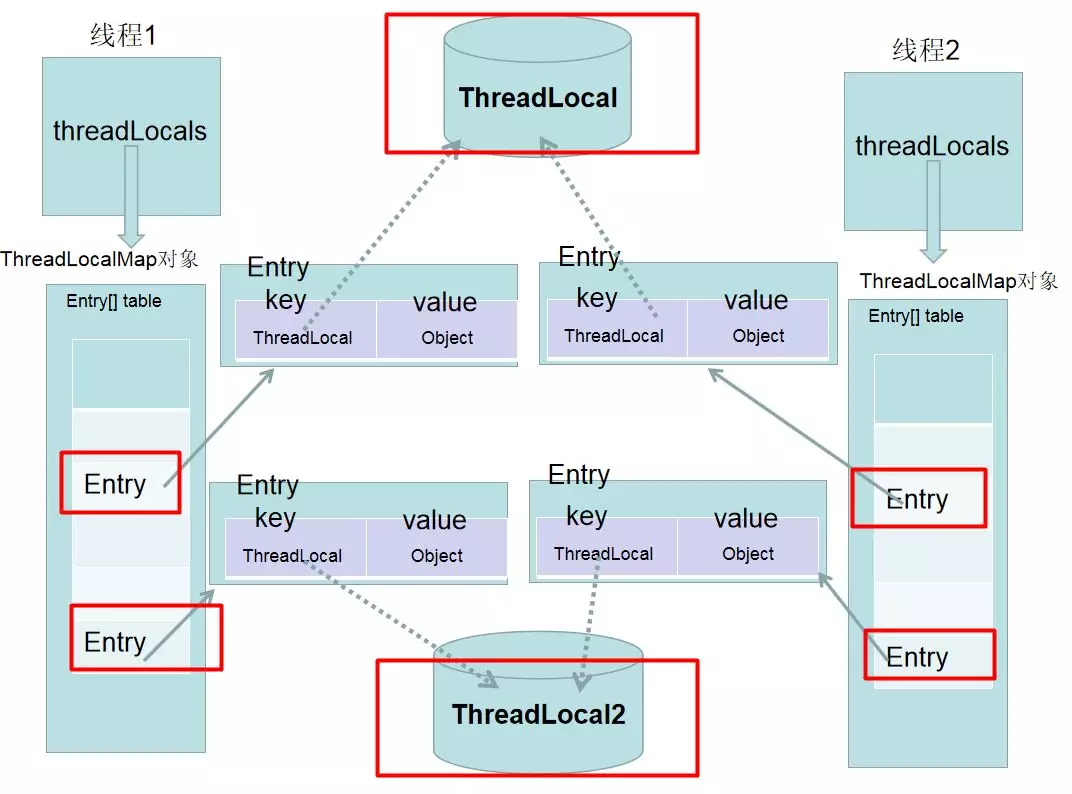八、springboot 简单优雅的通过docker-compose 构建
- 2019 年 11 月 11 日
- 笔记
前言
这个项目有一段时间没有更新了,不过我可没有偷懒哟,是偷偷准备了一个大招,现在是时候展示啦哈哈。
我们今天要做的,就是将我们的项目通过docker-compose 构建成镜像运行。为什么要这样做呢?比我我前面的这些教程,用到了mysql,如果你们想要运行我的程序,就必须在自己电脑上装mysql 数据库才行,也就是项目用依赖了哪些环境,都必须先将这些环境部署好才能运行项目,那我们要做的,只用安装docker和docke-compose ,然后运行就完事了,不用管什么环境的。
初一听,好像还行,但是根本没有接触docker-compose 怎么办?不要慌,一个专题带你飞,虽不能让你所向披靡,但也足你叱咤江湖啦
传送门:docker自我修炼从0到1
还有我查看项目发现竟然没有配置Redis,但是Redis 使用也是很广泛的,我之前的文章有详细的讲解springboot项目怎么使用redis。我这里只是简单的将他配上去确保架构的完整性,就不做更多的讲解,需要详细了解的可以参考Redis–从零开始随笔
好了,前面说了这么多无非是想表达这篇文章分两个大部分,部署Redis和通过docker-compose 搭建。
配置Redis
增加配置
在pom.xml文件中增加Redis的依赖
<dependency> <groupId>org.springframework.boot</groupId> <artifactId>spring-boot-starter-data-redis</artifactId> </dependency>在application.properties 中存在redis 连接信息。
#配置redis # Redis数据库索引(默认为0) spring.redis.database=0 # Redis服务器地址 spring.redis.host=192.168.252.53 # Redis服务器连接端口 spring.redis.port=6389 # Redis服务器连接密码(默认为空) spring.redis.password= # 连接池最大连接数(使用负值表示没有限制) 默认 8 spring.redis.lettuce.pool.max-active=8 # 连接池最大阻塞等待时间(使用负值表示没有限制) 默认 -1 spring.redis.lettuce.pool.max-wait=-1 # 连接池中的最大空闲连接 默认 8 spring.redis.lettuce.pool.max-idle=8 # 连接池中的最小空闲连接 默认 0 spring.redis.lettuce.pool.min-idle=0简单使用
配置好了,我们还是说一下简单使用,这些在之前也有讲,代码也是差不多的。我们在controller 层创建一个 redis 包,在Redis包下创建一个RedisController类。
代码如下:
@RestController @RequestMapping("/redis") @Slf4j public class RedisController { @Autowired private StringRedisTemplate stringRedisTemplate; @RequestMapping(value = "/add",method = RequestMethod.GET) public String add(@RequestParam(value="key")String key,@RequestParam(value = "value") String value){ ValueOperations ops=stringRedisTemplate.opsForValue(); ops.set(key,value); return "success"; } @RequestMapping(value = "/get",method = RequestMethod.GET) public String get(@RequestParam(value = "key")String key){ ValueOperations ops=stringRedisTemplate.opsForValue(); return (String) ops.get(key); } }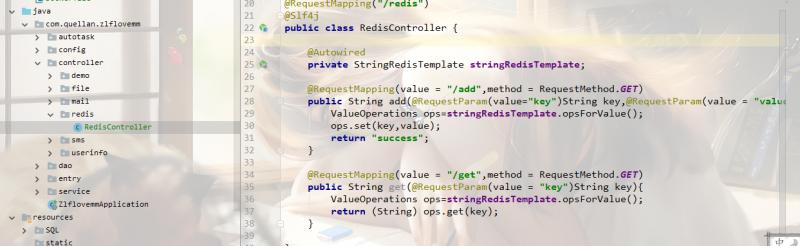
好了项目整合Redis 就这么多了,至于测试我们待会后面部署好了一起测试。接下来开始重头戏。
docker-compose 部署
我们现在有一个springboot项目,现在怎么构建成一个镜像放在服务器上运行呢?
我们一步步来,首先是增加配置。
pom.xml
还是我们熟悉的pom.xml 我们需要在pom.xml 中 build–>plugins 中增加配置:
<!-- Docker --> <plugin> <groupId>com.spotify</groupId> <artifactId>docker-maven-plugin</artifactId> <version>1.0.0</version> <!-- 将插件绑定在某个phase执行 --> <executions> <execution> <id>build-image</id> <!-- 用户只需执行mvn package ,就会自动执行mvn docker:build --> <phase>package</phase> <goals> <goal>build</goal> </goals> </execution> </executions> <configuration> <!-- 指定生成的镜像名 --> <imageName>${docker.image.prefix}/${project.artifactId}:${project.version}</imageName> <!-- 指定标签 --> <imageTags> <imageTag>${project.version}</imageTag> </imageTags> <!-- 指定 Dockerfile 路径 --> <dockerDirectory>src/main/docker</dockerDirectory> <!-- 指定远程 docker api地址 --> <dockerHost>http://127.0.0.1:2375</dockerHost> <resources> <resource> <targetPath>/</targetPath> <!-- jar包所在的路径此处配置的对应target目录 --> <directory>${project.build.directory}</directory> <!-- 需要包含的jar包,这里对应的是Dockerfile中添加的文件名 --> <include>${project.build.finalName}.jar</include> </resource> </resources> </configuration> </plugin>上面都有注释没有什么好讲的,其中指定生成镜像名的${docker.image.prefix} 的值在properties 中配置。

Dockerfile
我们在项目的src–>main 创建一个docker 包,包下创建一个Dockerfile 问价 ,内容如下:
FROM java:8 VOLUME /tmp ADD zlflovemm-1.0.0.jar zlflovemm-1.0.0.jar ENTRYPOINT ["java","-jar","/zlflovemm-1.0.0.jar"]mvn package
接下来我们使用maven package 打包,就可以将项目打包成镜像并发送到我们配置的服务器上。可以看到我们的镜像已经到我们的服务器了。
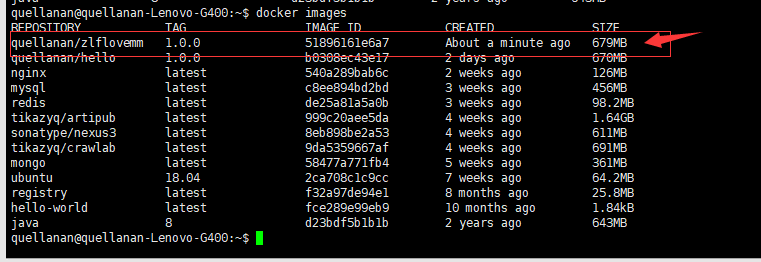
docker-compose.yml
我们现在项目镜像有了,现在需要通过docker-compose.yml 将项目,mysql .redis 都管理起来。
我们创建一个docker-compose.yml 内容如下:
version: "3" services: webapp: image: quellanan/zlflovemm:1.0.0 ports: - "9001:9090" volumes: - "/data" depends_on: - redis - mysql redis: image: redis:latest restart: always ports: - "6389:6379" volumes: - /redis/redis.conf:/etc/redis/redis.conf command: redis-server /etc/redis/redis.conf mysql: image: mysql:latest restart: always environment: MYSQL_ROOT_PASSWORD: "123456" MYSQL_USER: 'root' MYSQL_PASS: '123456' ports: - "3306:3306" volumes: - "./db:/var/lib/mysql" - "./conf/my.cnf:/etc/my.cnf" - "./init:/docker-entrypoint-initdb.d/" webapp 和Redis 配置我就不说了,上一篇文章已经说了,这里我们说一下mysql 的配置。
image:mysql:laster 我们选择最新的版本的mysql 镜像。
environment: MYSQL_ROOT_PASSWORD: "123456" MYSQL_USER: 'root' MYSQL_PASS: '123456'environment 配置的是mysql 的root 用户密码普通的用户及密码。
配置我们自定义的mysql 配置,如果使用的默认的,这里的数据卷其实可以不用指定。
volumes: - "./db:/var/lib/mysql" - "./conf/my.cnf:/etc/my.cnf" - "./init:/docker-entrypoint-initdb.d/"我们创建好了docker-compose 后,在同级目录下执行
docker-compose up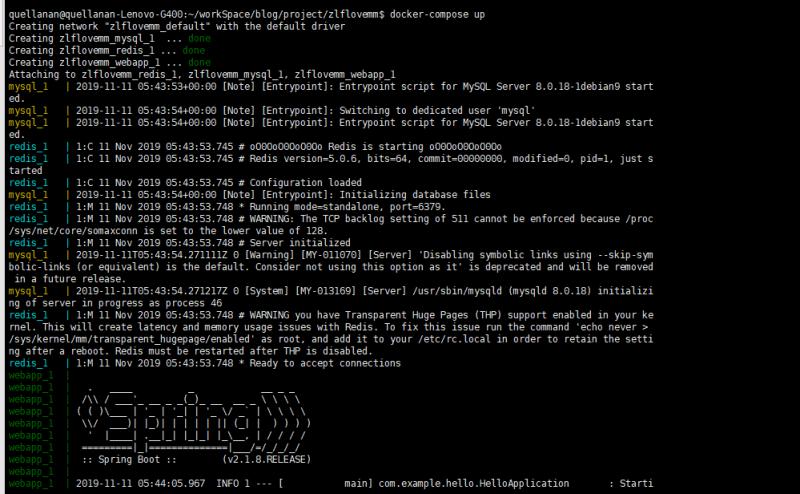
就可以看到镜像容器已经启动了。项目包含三个镜像,现在我们来验证一下项目正常启动没有。
测试
由于我们使用了docker镜像的mysql 。所以之前的项目使用的数据库需要重新执行一次,我们代码中有,我就不贴出来了。项目的接口我们现在调一下看看。
# 检测项目正常启动没有 http://192.168.252.53:9001/zlflovemm/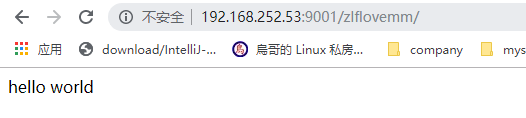
# 检测mysql 是否正常 http://192.168.252.53:9001/zlflovemm/user/list
# 检测Redis 是否正常 http://192.168.252.53:9001/zlflovemm/redis/add?key=a&value=123 http://192.168.252.53:9001/zlflovemm/redis/get?key=a
番外
到此为止,将springboot项目构建成镜像完成啦,感觉整篇文件将的比较粗糙,这篇主要是整合,详细的都在前面的博客已经讲了,所以这里就没有再讲了。
好了,就说这么多啦
代码上传到github:
https://github.com/QuellanAn/zlflovemm
后续加油♡
欢迎大家关注个人公众号 "程序员爱酸奶"
分享各种学习资料,包含java,linux,大数据等。资料包含视频文档以及源码,同时分享本人及投递的优质技术博文。
如果大家喜欢记得关注和分享哟❤